iphone如何群发短信 苹果手机群发短信图文详细教程
时间:2024/2/12作者:未知来源:手揣网教程人气:
- [摘要]马上逼近年关了,许多使用iPhone的用户朋友都还不知道iphone怎么群发短信,过年的时候不知道群发短信会让你一条一条逐一发会特别麻烦,好奇的玩家马上点击查看苹果手机群发短信教程吧。 年关将至,...
马上逼近年关了,许多使用iPhone的用户朋友都还不知道iphone怎么群发短信,过年的时候不知道群发短信会让你一条一条逐一发会特别麻烦,好奇的玩家马上点击查看苹果手机群发短信教程吧。

年关将至,转眼间2017年也已经进入了尾声。过年过节总少不了群发的短信祝福,虽然是群发的,但情谊依旧。想知道iPhone怎么群发短信呢?小编特地为大家送上iPhone群发短信的教程。赶紧一起来看看吧~

 iPhone如何群发短信
iPhone如何群发短信1.进入短信功能,点击右上角的写短信功能。
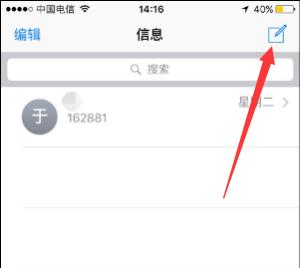
2.进入编辑新信息页面后,点击右上角的添加键,这个是添加收件人的。点击进入。
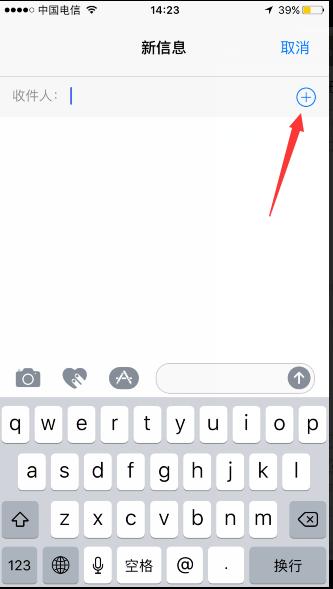
3.进入通讯录页面,选择联系人作为收件人,返回之后再按照第二步添加收件人,循环如此。
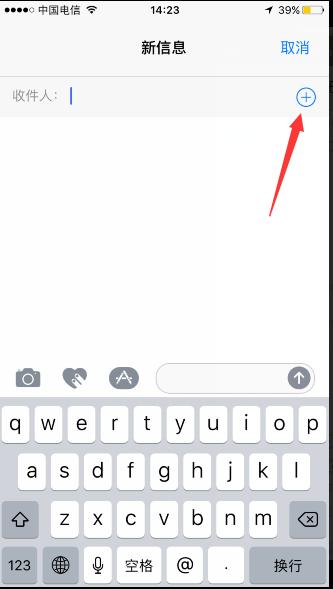
4.收件人添加完成后,编辑要发送的短信。短信编辑完成,点击旁边的向上↑箭头就可以发送短信了。
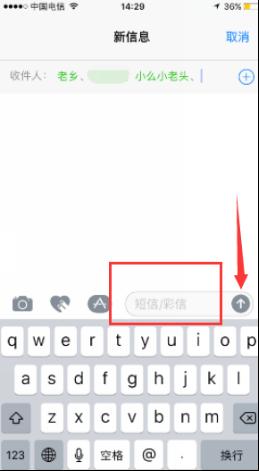
iPhone群发短信的教程到这里就结束了。是不是很简单呢?虽然还有一个多月才是元旦,元旦过后一个月才是除夕。即使是群发的短信,也饱含了发送人的情意。正是有这些群发的短信,才有过年的气氛嘛~
苹果应用引领新的上网速度革命,给您带来超快体验。
关键词:iphone怎样群发短信 苹果手机群发短信图文详细教程